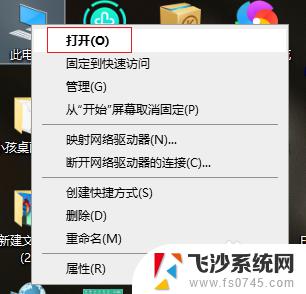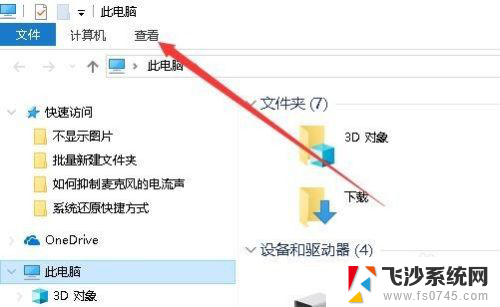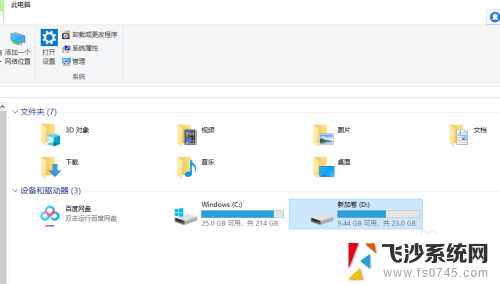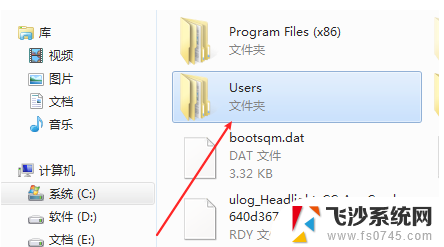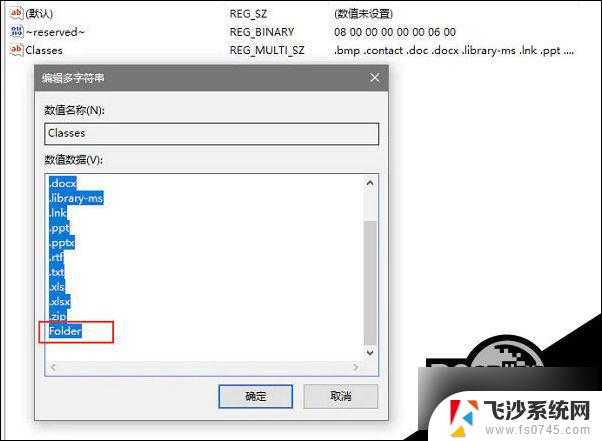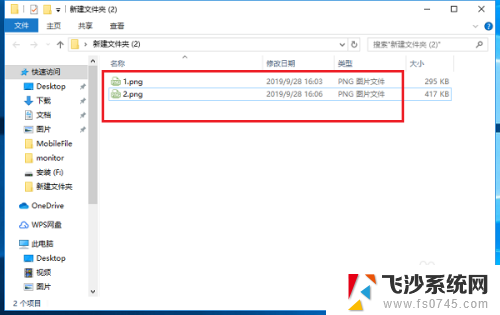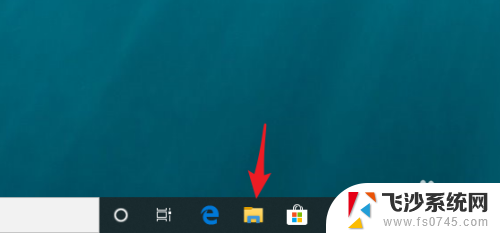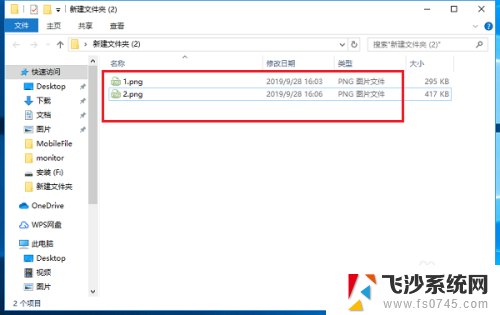win10文件夹选项没有文件类型 Win10如何显示文件类型图标
更新时间:2023-10-25 09:09:50作者:xtliu
win10文件夹选项没有文件类型,Win10文件夹选项是操作系统中的一个重要设置,它可以决定我们在浏览文件时所看到的信息类型,有时候我们可能会遇到一个问题,就是Win10文件夹选项中没有文件类型选项,导致无法显示文件类型图标。这给我们带来了一些不便,因为文件类型图标可以帮助我们更快地辨认出文件的类型,从而更方便地管理和使用它们。如果我们遇到了这个问题,应该如何解决呢?本文将为大家介绍一些解决方法,帮助大家恢复文件类型图标的显示。
具体步骤:
1打开文件夹,点击上方的“查看”选项,并点击“选项”按钮。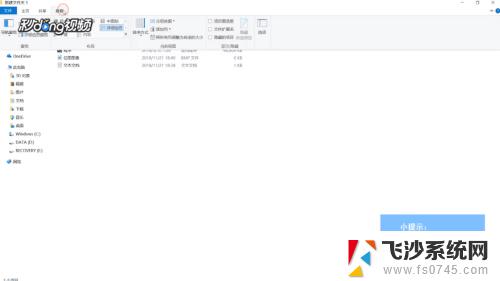 2在弹出的选项页面中选择并点击查看选项卡。
2在弹出的选项页面中选择并点击查看选项卡。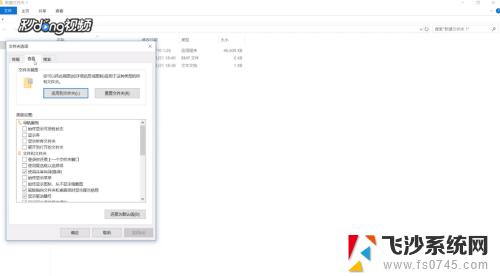 3将“隐藏已知文件夹类型的扩展名”前面的对勾去掉,点击“确定”即可。
3将“隐藏已知文件夹类型的扩展名”前面的对勾去掉,点击“确定”即可。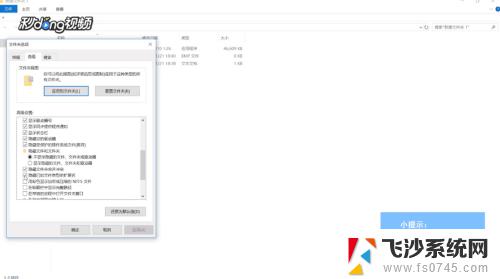
以上是win10文件夹选项没有文件类型的所有内容,希望这些步骤能对您有所帮助。